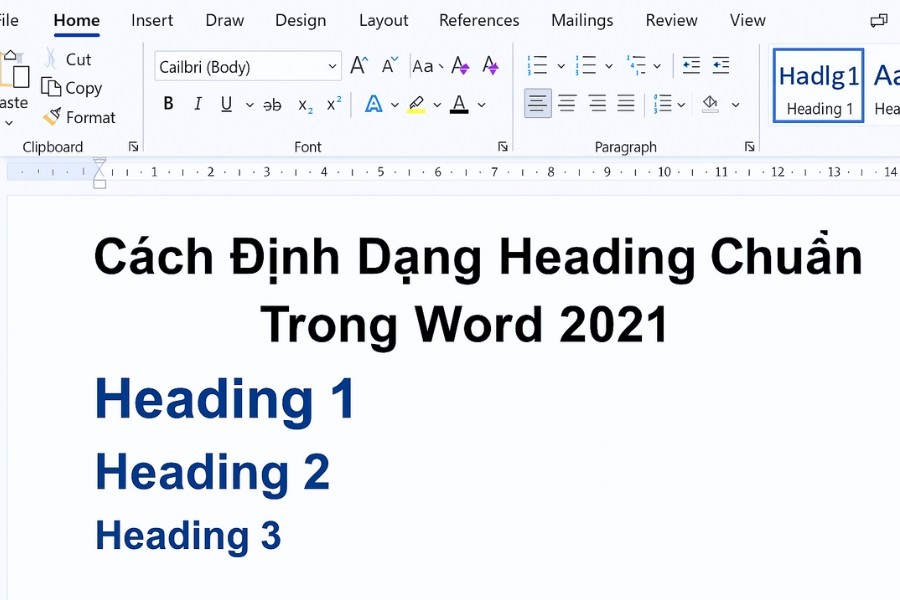Heading trong Word 2021 là thứ tưởng nhỏ nhưng lại “quyền lực” hơn bạn nghĩ. Nếu bạn muốn tài liệu của mình chuyên nghiệp, rõ ràng và đặc biệt là tạo Mục lục tự động (TOC) không lỗi, thì Heading chính là nền tảng. Rất nhiều người chỉnh font, căn lề, tô màu cho tiêu đề thủ công nhưng Word… lại không hiểu đó là tiêu đề. Kết quả? Mục lục tự động hỏng tung tóe.
Nhưng đừng lo—định dạng Heading chuẩn trong Word 2021 thật sự dễ, chỉ cần nhớ vài nguyên tắc đơn giản. Chúng ta đi từng bước nhé.
Heading trong Word 2021 là gì và vì sao cần dùng đúng chuẩn?
Heading không chỉ là kiểu chữ lớn hơn cho “đẹp”, mà là cấu trúc logic để Word hiểu phần nào là tiêu đề chính, phần nào là mục con, phần nào không phải tiêu đề.
-
Heading 1 → tiêu đề lớn nhất (Chương, Phần)
-
Heading 2 → đề mục nhỏ hơn
-
Heading 3 → các nhánh con
-
Và cứ thế xuống dưới…
Khi dùng Heading chuẩn, bạn được lợi:
-
tạo mục lục tự động trong 1 giây
-
quản lý tài liệu dễ dàng bằng Navigation Pane
-
kéo thả để di chuyển chương mà không phải cắt-dán
-
định dạng đồng bộ toàn bộ tài liệu chỉ bằng 1 lần chỉnh
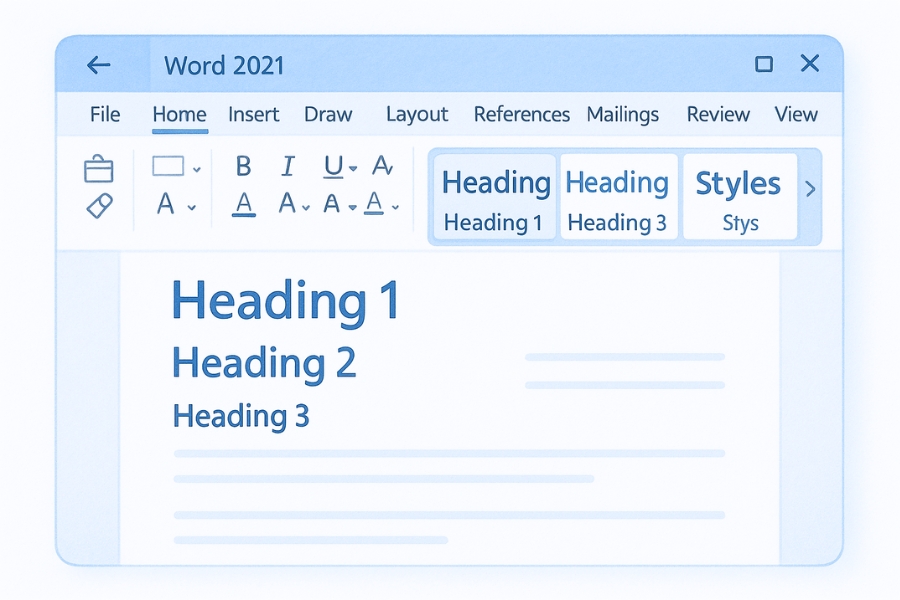
Bước 1: Gán Heading đúng cấp cho tiêu đề
Trước khi chỉnh đẹp, bạn phải gắn Heading đúng đã.
Cách làm:
-
Bôi đen tiêu đề
-
Vào thẻ Home
-
Nhấn Heading 1 (tiêu đề chính)
-
Nhấn Heading 2 (tiêu đề phụ)
-
Nhấn Heading 3 (mục “cháu”)
Ví dụ thực tế:
-
CHƯƠNG 1: Cơ sở lý thuyết → Heading 1
-
1.1 Khái niệm → Heading 2
-
1.1.1 Định nghĩa → Heading 3
Nếu bạn không gán đúng cấp, TOC về sau sẽ bị thiếu hoặc lệch.
Bước 2: Chỉnh kiểu Heading sao cho đẹp và chuẩn văn bản
Heading mặc định của Word 2021 thường không đẹp, đôi khi font quá to hoặc quá đậm. Nhưng bạn hoàn toàn có thể “điều khiển” Style này.
Cách chỉnh:
-
Chuột phải vào Heading 1 → chọn Modify
-
Chọn:
-
Font (Times New Roman hoặc Arial tùy yêu cầu)
-
Size
-
Màu chữ
-
Căn trái hoặc căn giữa
-
Khoảng cách trên/dưới (Spacing)
-
-
Nhấn Format → Paragraph để chỉnh sâu hơn
-
Cuối cùng nhấn OK để áp dụng
Lưu ý: Khi bạn chỉnh Heading 1, tất cả tiêu đề dùng Heading 1 sẽ đồng bộ. Đây chính là điểm mạnh cực kỳ tuyệt vời của hệ thống Style.
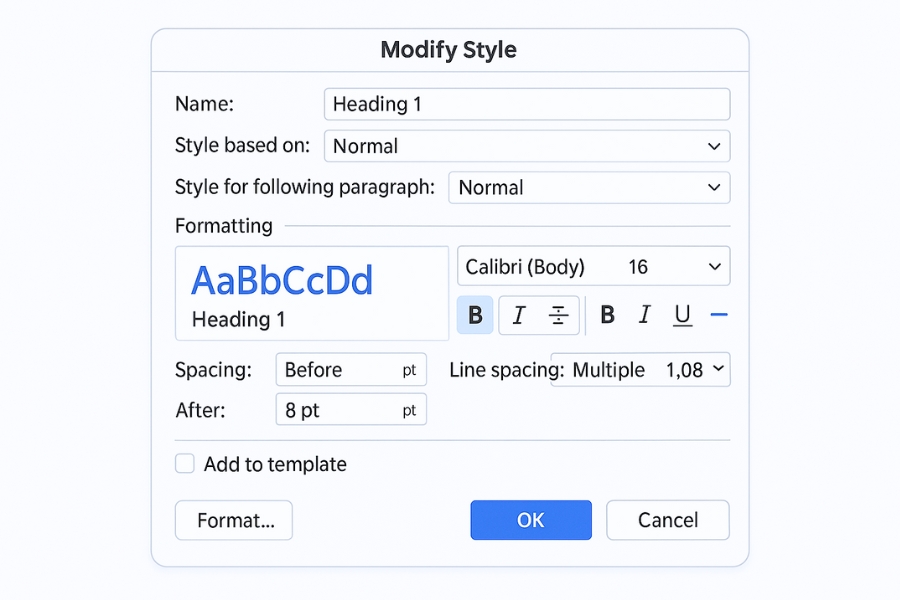
Bước 3: Thiết lập Heading theo chuẩn văn bản hành chính / luận văn
Hầu hết trường học, cơ quan đều yêu cầu format tương đối giống nhau. Bạn có thể đặt Heading theo chuẩn như sau:
Heading 1 (Chương):
-
Font: Times New Roman 14
-
Bold
-
Căn trái
-
Before: 12pt – After: 6pt
Heading 2 (Mục lớn):
-
Font: Times New Roman 13
-
Bold
-
Before: 10pt – After: 4pt
Heading 3 (Mục nhỏ):
-
Font: Times New Roman 12
-
Bold hoặc không tùy yêu cầu
Bạn có thể tùy chỉnh theo ý thích, nhưng việc đồng nhất rất quan trọng trong tài liệu dài.
Bước 4: Đồng bộ toàn tài liệu chỉ bằng 1 cú click
Đây là “phép màu” của Word.
Ví dụ bạn muốn đổi toàn bộ Heading 1 sang font khác.
Chỉ cần:
-
Chuột phải → Modify → chỉnh lại → OK
Toàn bộ tiêu đề cấp 1 trong cả tài liệu thay đổi đồng bộ ngay lập tức. Không phải sửa từng trang, từng dòng, từng chữ nữa.
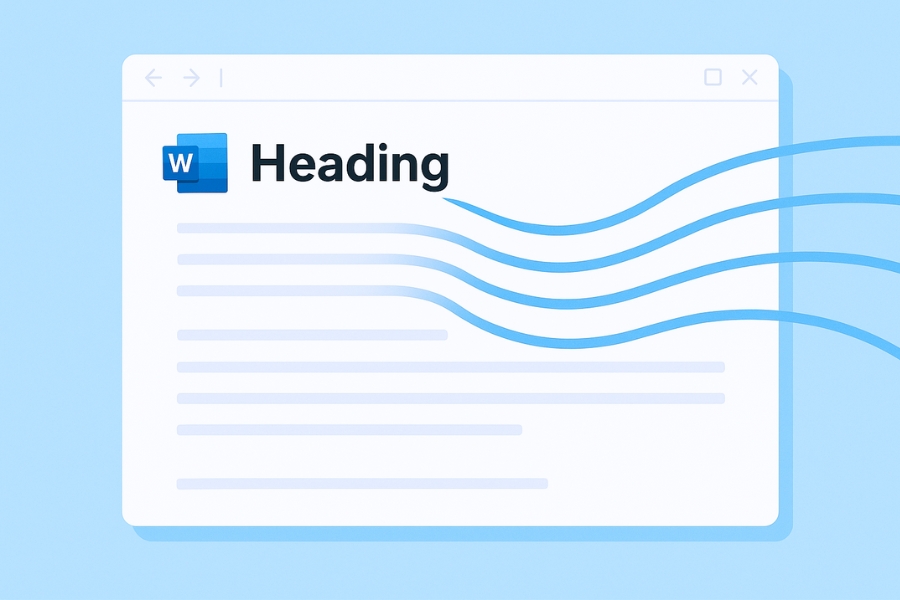
Bước 5: Kiểm tra Heading bằng Navigation Pane
Một trong những công cụ đắt giá của Word 2021 là Navigation Pane.
Bật bằng:
View → Navigation Pane
Khi đúng Heading:
-
bạn sẽ thấy toàn bộ cấu trúc tài liệu hiện ra dạng cây
-
bạn có thể nhảy đến bất kỳ mục nào ngay
-
bạn có thể kéo thả để đổi vị trí chương (!)
Điều này giúp bạn điều khiển tài liệu dài cực kỳ thoải mái. Không phải cuộn chuột đến mỏi tay.
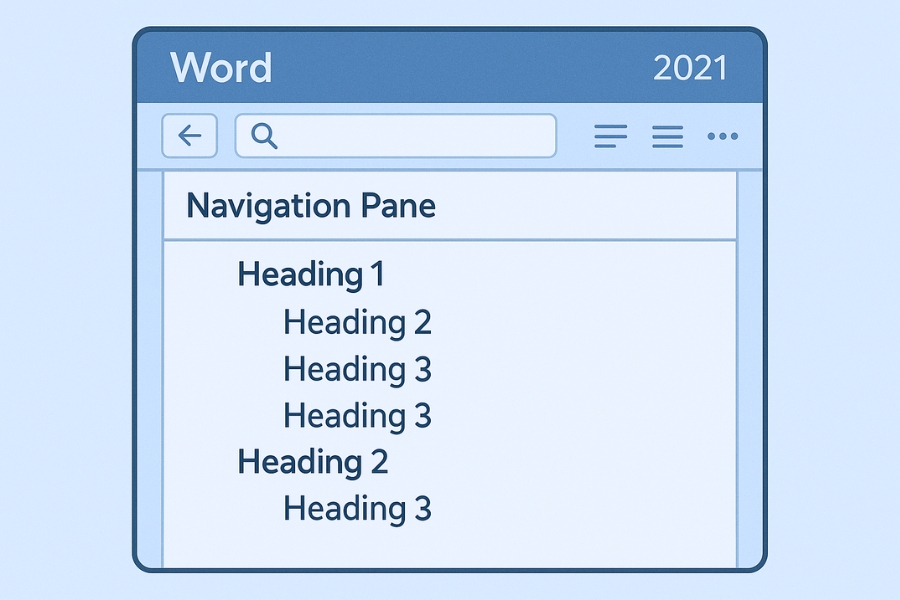
Những lỗi thường gặp khi định dạng Heading Word 2021
1. Heading không vào mục lục?
→ Bạn dùng chữ to, không dùng Heading.
2. Heading mất số tự động (1.1, 1.2…)?
→ Bật Multilevel List và liên kết với Heading.
3. Giãn dòng không chuẩn?
→ Chỉnh Format → Paragraph trong Modify Style.
4. Heading bị lệch phong cách khi copy file khác vào?
→ Apply Styles → Clear Formatting trước khi gán Heading.
Kết luận
Định dạng Heading chuẩn trong Word 2021 không chỉ giúp tạo Mục lục tự động chuẩn xác, mà còn đảm bảo tài liệu dễ điều hướng, chuyên nghiệp và đẹp mắt. Chỉ cần bạn nắm vững nguyên tắc Heading = cấu trúc, thì mọi thứ từ TOC, Navigation Pane đến Multilevel List đều trở nên mượt như nước chảy.